ホームページをつくったら、どのページにどの程度アクセスがどこから来ているか等を分析できるGoogle Analyticsを設定しておくと、今後の展開の為にも便利です。
この記事では、Cocoonをテーマとしている場合のGoogle Analyticsの設定方法について記しています。
Google Analyticsでプロパティの設定をする
Google Analyticsから新規プロパティを作成していくのですが、トラッキングIDを入手するためのポイントは「詳細オプション」をクリックして、「ユニバーサルアナリティクスプロパティの作成」を行うことです
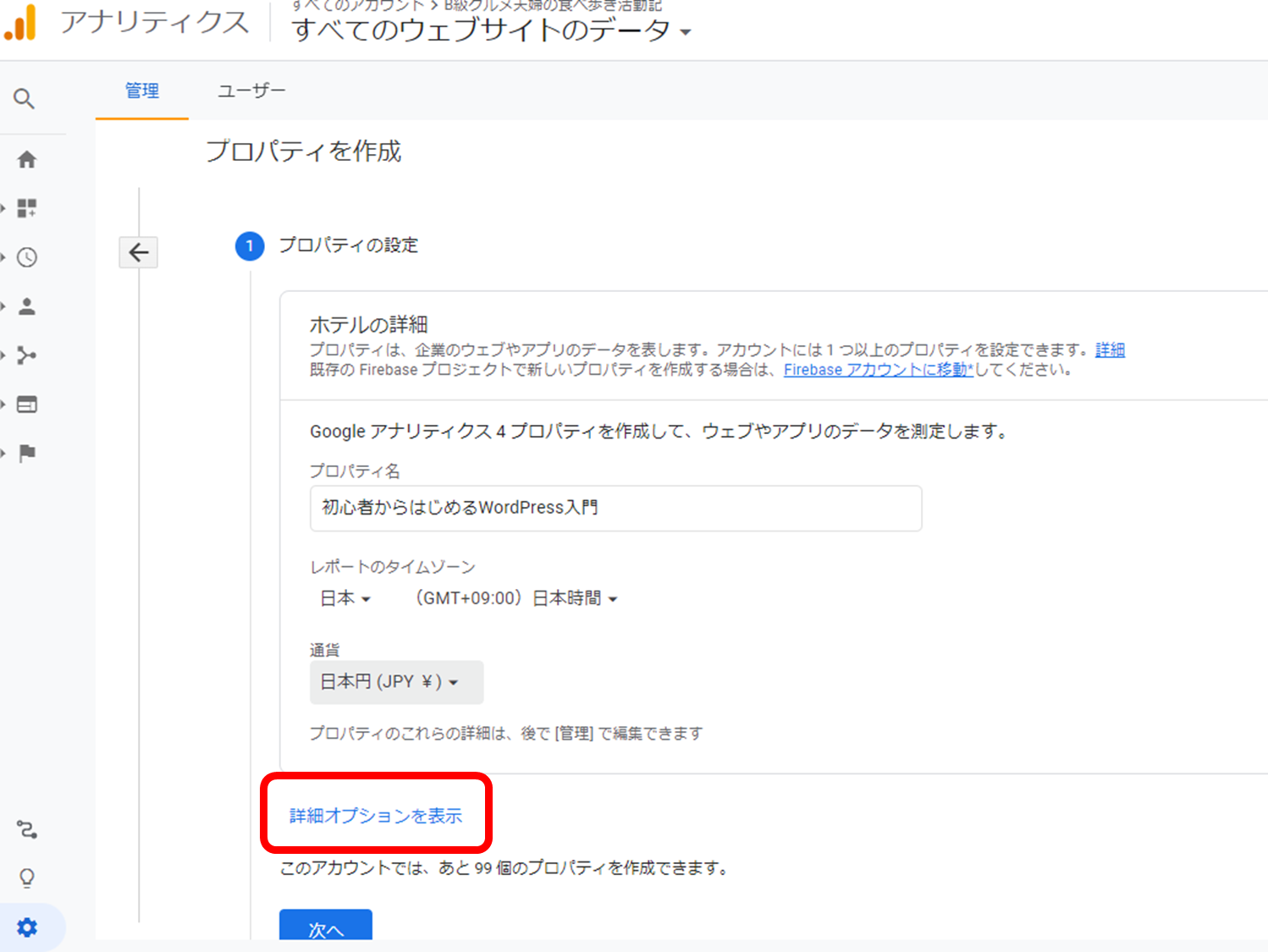
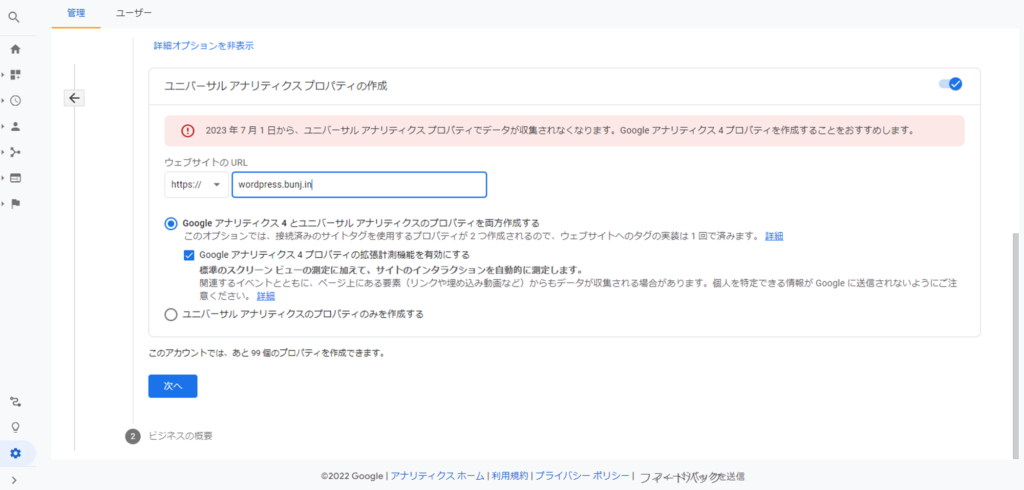
これによって、UAから始まるプロパティが作成されます
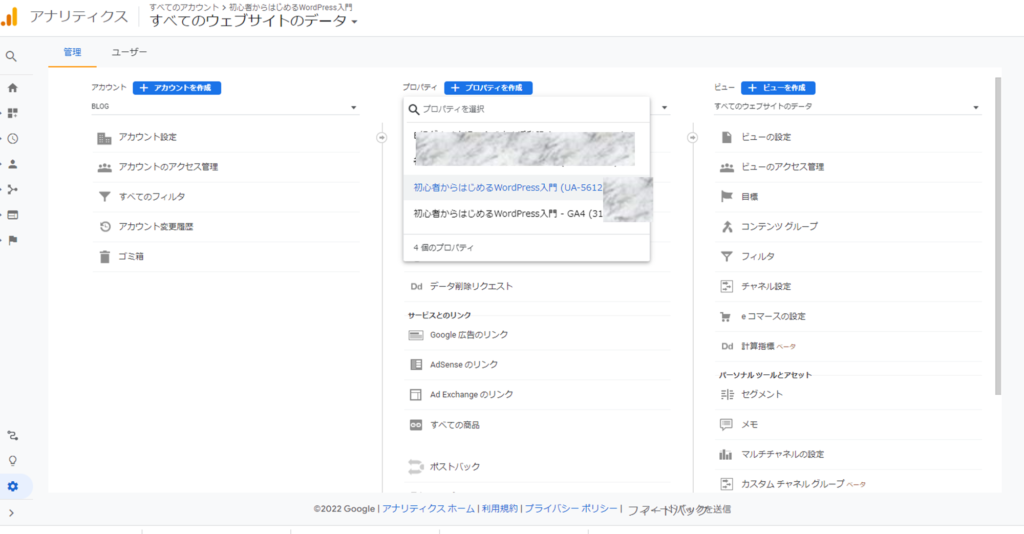
プロパティを選択して「トラッキング情報」をクリックすると、トラッキングIDとグローバルサイトタグを確認することができます。
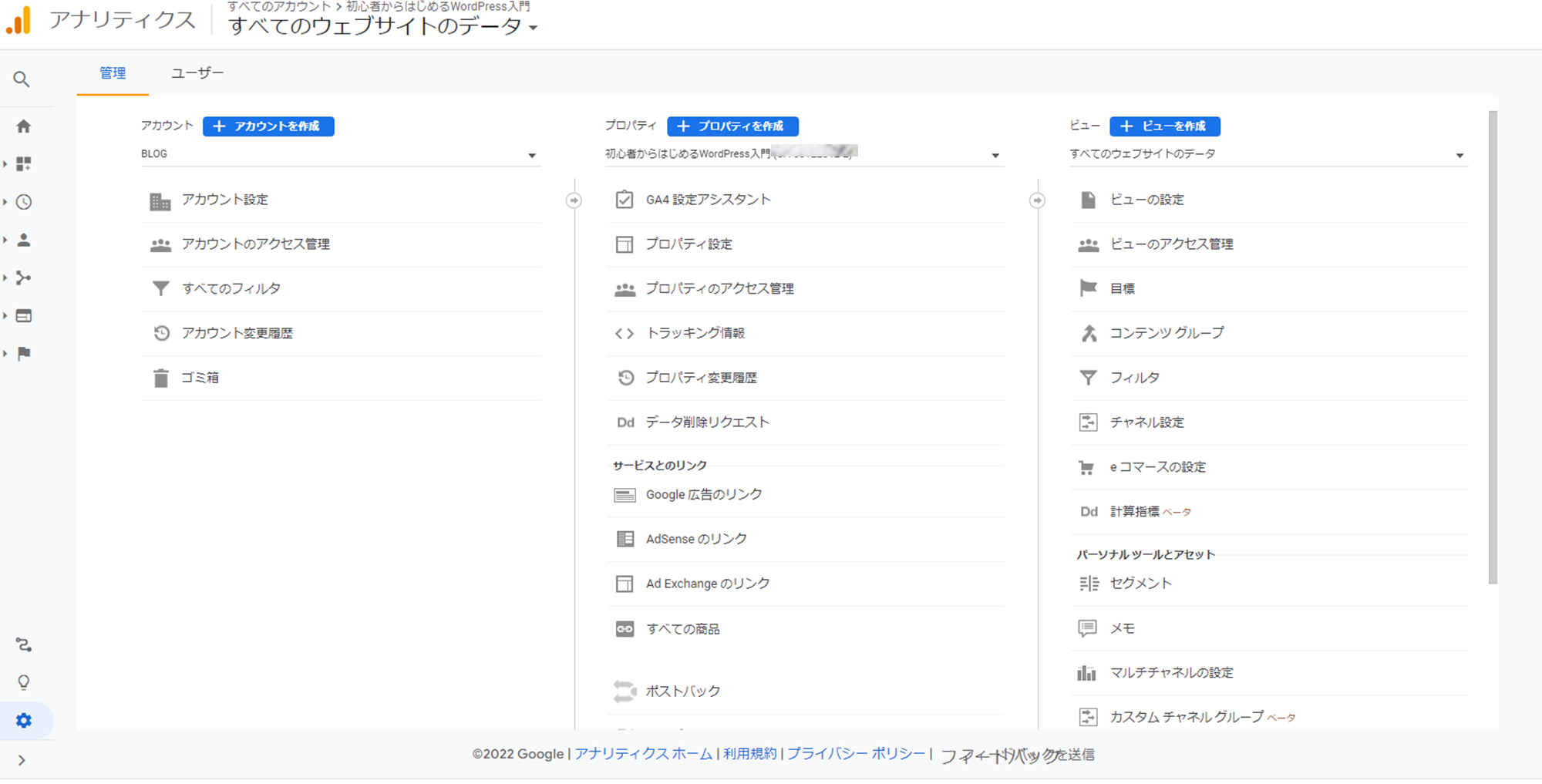
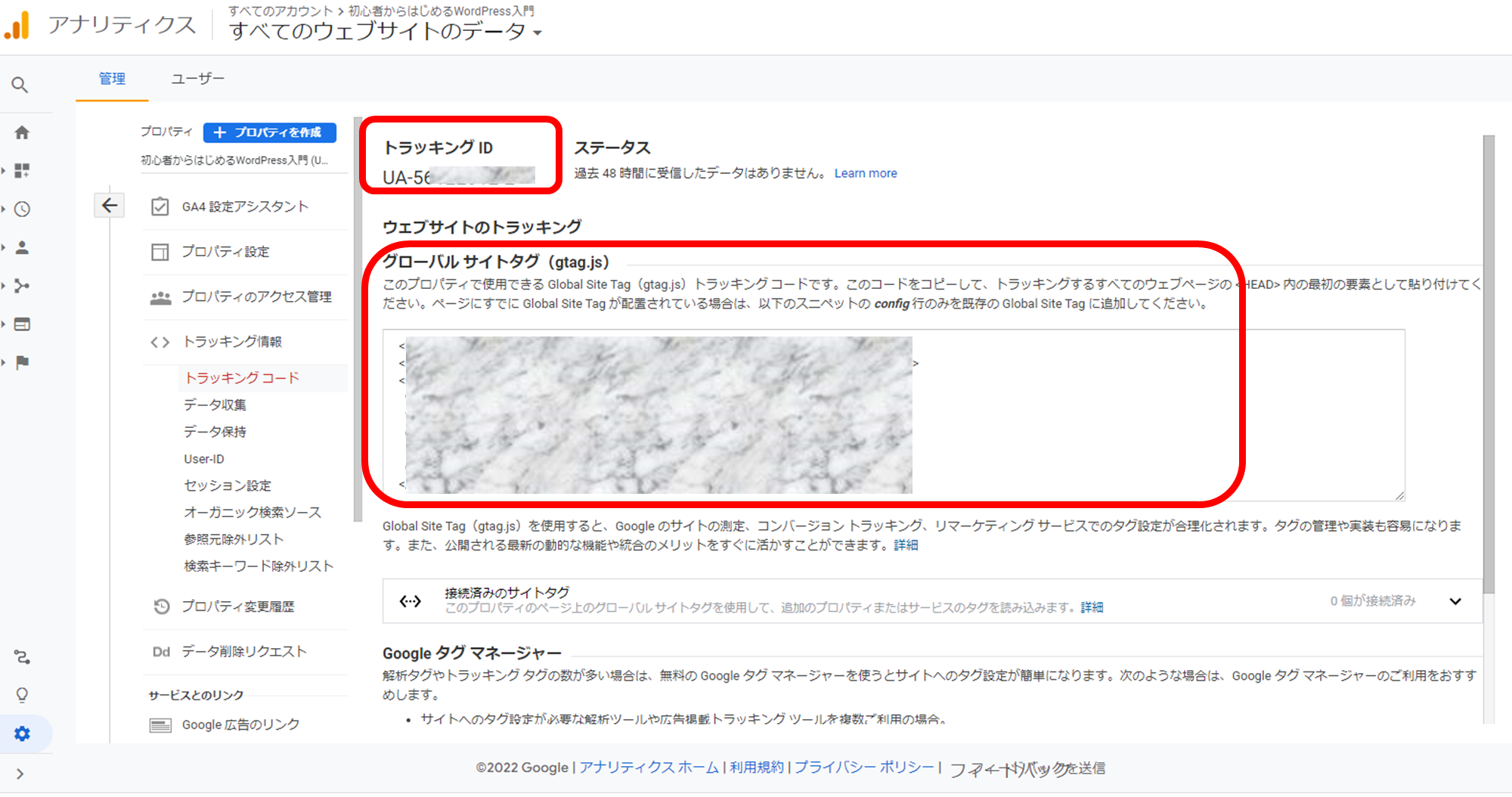
WordPress上でGoogle Analyticsの設定をする
「Cocoon設定」→「アクセス解析・認証」から、「Google Analytics設定」および「その他のアクセス解析・認証コード設定」欄に入力します
Google AnalyticsトラッキングID:UA-xxxxxxxx-x
ヘッド用コード:グローバル サイトタグ(gtag.js)をそのままコピペ
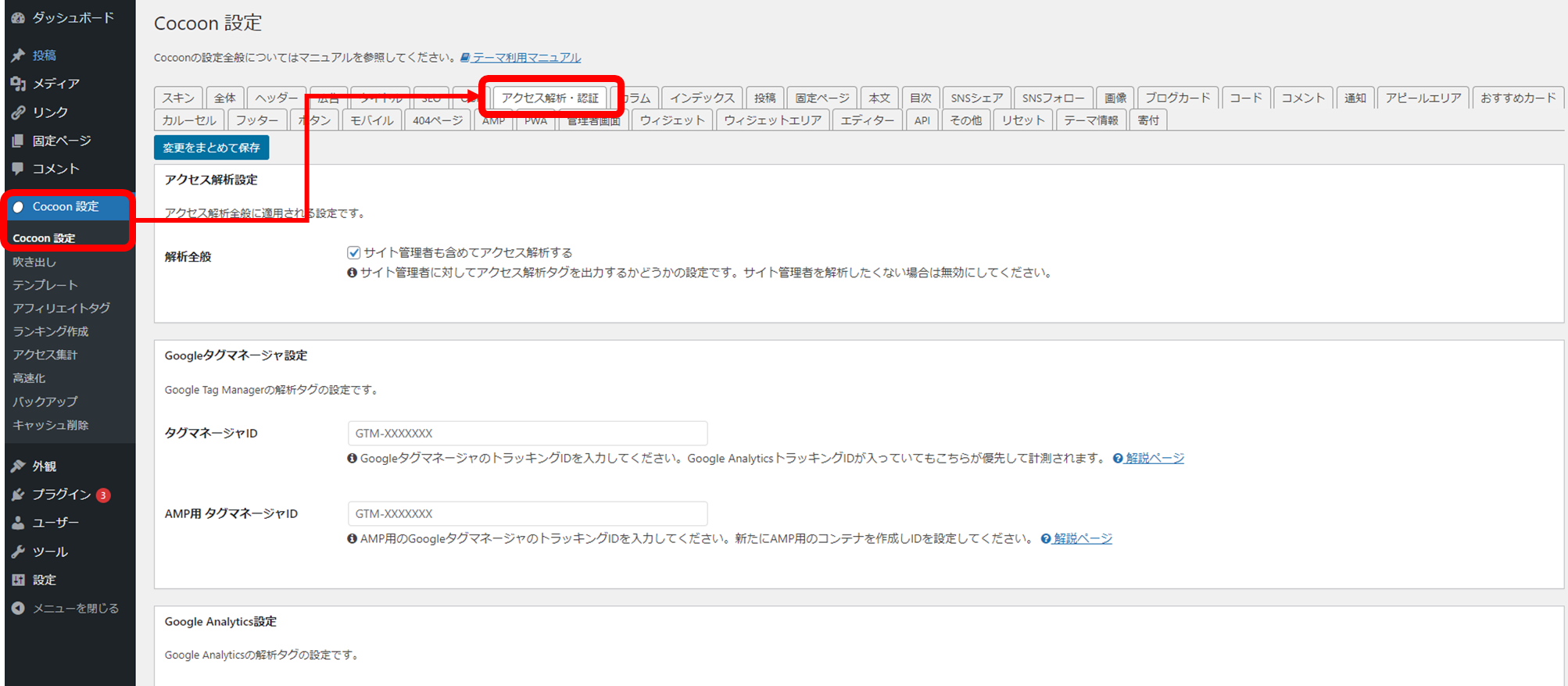
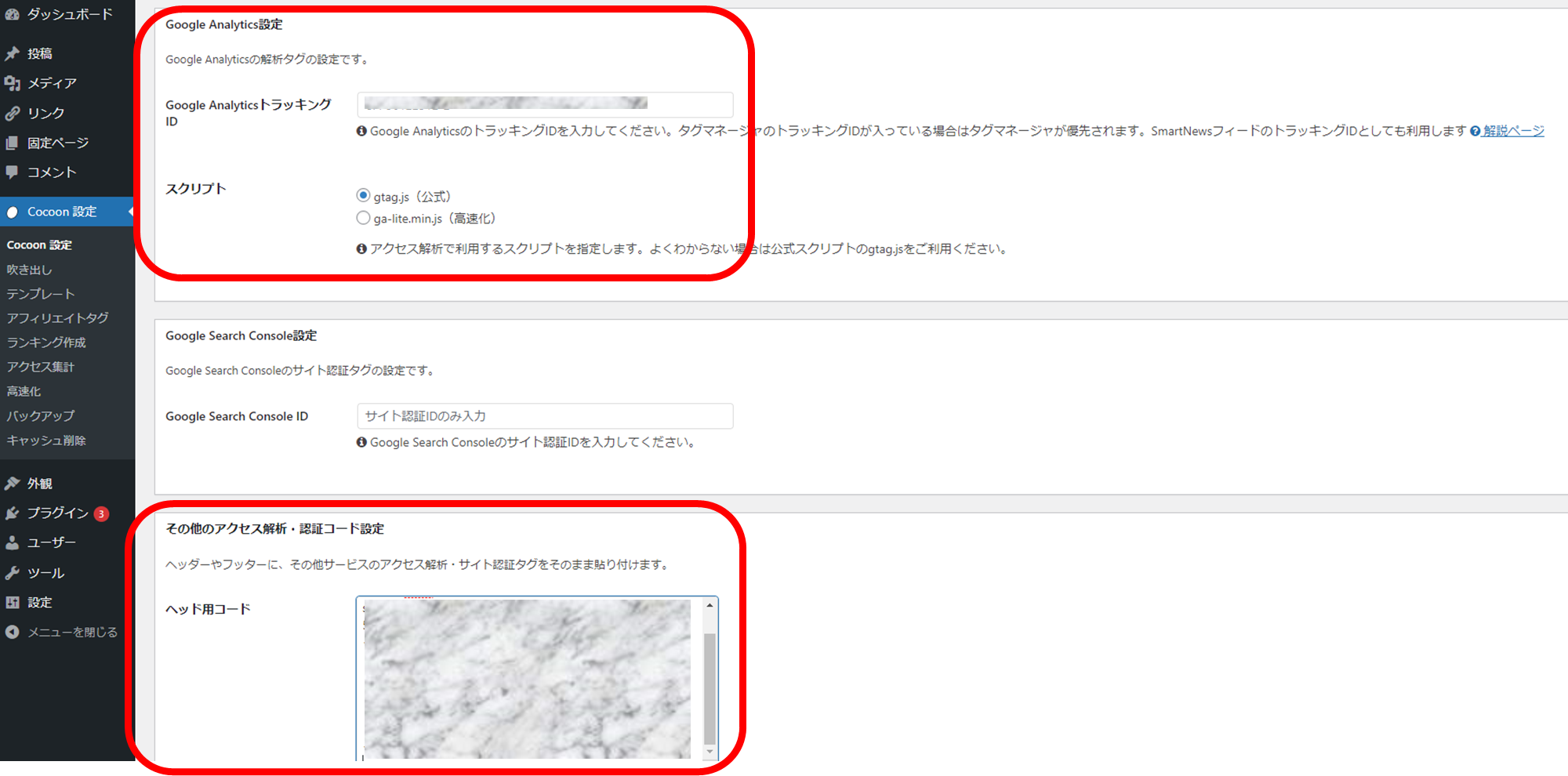
さぁ設定と思ったら403Errorが出てしまいました
不正なパラーメーターが送信されたため、アクセスをブロックしました。
対応方法については、こちらをご確認ください。
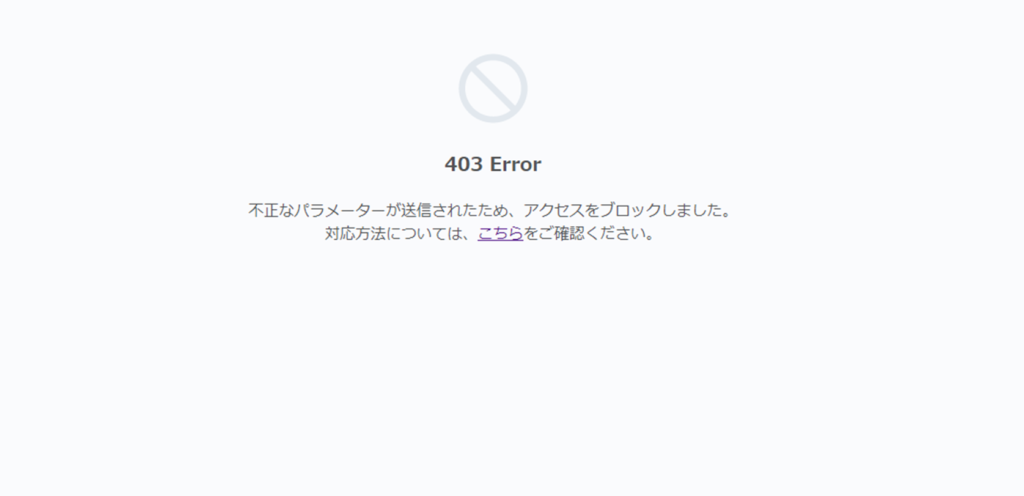
「こちら」を確認し、LOLIPOP!の管理画面で「WAF設定」→「無効」に切り替えたところ無事設定が完了しました。(無効に切り替えて数分は反映されないので、5分程度待ちましょう)
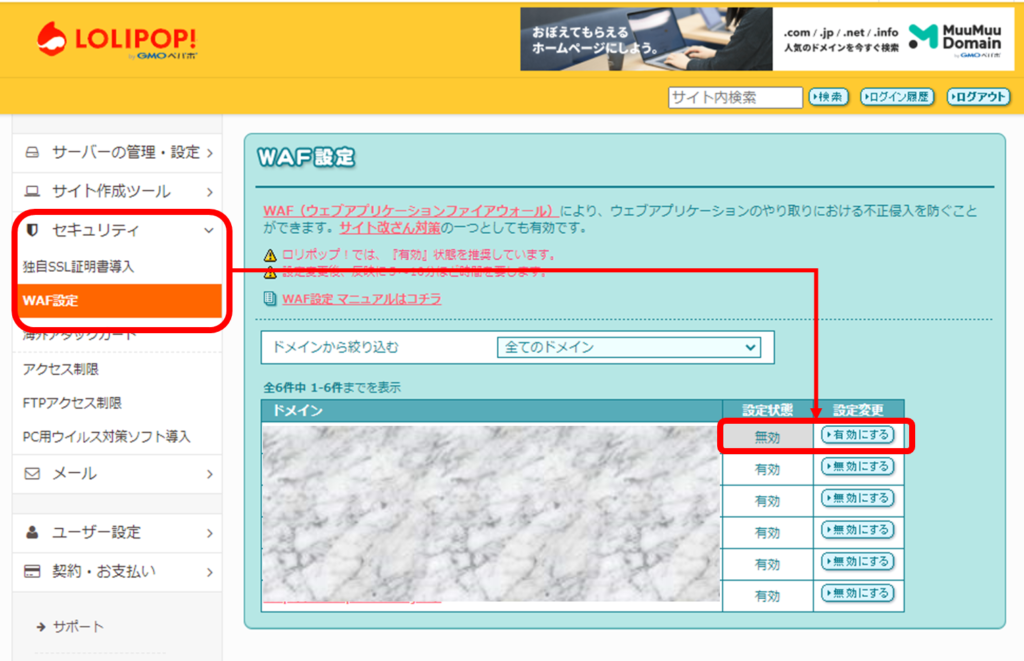
これで、Google Analyticsの設定は完了です



コメント